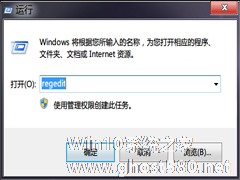-
Windows7注册表恢复的方法
- 时间:2024-05-19 14:31:36
大家好,今天Win10系统之家小编给大家分享「Windows7注册表恢复的方法」的知识,如果能碰巧解决你现在面临的问题,记得收藏本站或分享给你的好友们哟~,现在开始吧!
我们在使用过程中如果遇到了注册表引起的故障,最简单的方法便是恢复注册表。不过怎么才能恢复注册表,却有一部分用户不知道。现在就让小编来告诉你吧。

推荐:Win7免激活旗舰版下载
注册表出现问题,想要恢复注册表,可以按如下步骤解决:
1.可以使用系统本身备份的注册表文件替换现有的,具体操作在步骤如下:
如果电脑还能进入系统,那么单击“开始”“运行”,输入cmd,打开命令行窗口,通过copy命令将 C:windows/system32/config/RegBack目录下的所有文件都拷贝到C:windows/system32/config目录下,然后重启电脑即可解决问题。若电脑不能进入系统,可以利用U大师制作的启动U盘启动电脑进入到WINPE,然后进行上述操作。
2.使用WIN7系统自带功能还原注册表
单击“开始”“运行”,输入regedit.exe,打开注册表编辑器;
在菜单栏中,单击“文件”“导入”,在弹出的“导入注册表文件”对话框,选择需要还原的注册表文件,即可还原注册表文件。稍等片刻,弹出提示信息框,提示成功导入注册表。单击“确定”按钮,完成注册表的还原操作。
这就是Win7系统恢复注册表的方法了,有需要的用户可以通过这些步骤对自己电脑的故障进行修复。
以上就是关于「Windows7注册表恢复的方法」的全部内容,本文讲解到这里啦,希望对大家有所帮助。如果你还想了解更多这方面的信息,记得收藏关注本站~
【此①文为Win10系统之家www.ghost580.net文①章,未经允许不得转载!】
相关文章
-

我们在使用过程中如果遇到了注册表引起的故障,最简单的方法便是恢复注册表。不过怎么才能恢复注册表,却有一部分用户不知道。现在就让小编来告诉你吧。
推荐:Win7免激活旗舰版下载
注册表出现问题,想要恢复注册表,可以按如下步骤解决:
1.可以使用系统本身备份的注册表文件替换现有的,具体操作在步骤如下:
如果电脑还能进入系统,那么单击“开始”... -
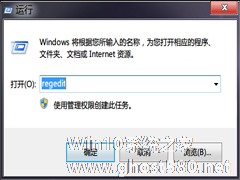
一些Win7用户反馈说他们电脑上的应用程序反应速度偏慢,那么该如何加快应用程序的反应速度呢?现在就让小编来教你一个解决的方法吧。
推荐:Win7免激活旗舰版下载
解决方法:
打开注册表,可以选择在“开始菜单”中搜索“regedit”,回车运行,或者Win+R,打开“运行”窗口,键入“regedit”,回车运行,或者打开魔方优化大师,在“应用”中找到... -

Windows7错误恢复页面如何关闭?关闭Windows错误恢复界面的方法
我们在操作Windows7系统电脑的过程中,有时候突然断电或是操作错误需要重启系统。重启系统时会自动开启Windows错误恢复界面,这个界面就是平时我们见到的一个黑屏的界面。在这里我们可选择正常启动Windows启动界面,有用户想关闭Windows这个错误恢复界面,那要如何关闭呢?下面就和大家说一下关闭Windows7错误恢复页面的方法。
解决方法如下:
方法... -

相信大家都知道,注册表可以用来保存应用程序和存储系统的设置信息。不过,有时候因为我们的误操作,会导致注册表损坏。最近就有Win7用户反映,注册表受损,用户并不懂如何解决,为此非常苦恼。那么,Win7如何恢复注册表呢?接下来,我们就一起往下看看Win7恢复注册表的方法。
方法/步骤
1、如果系统的注册表有备份的完整存档,我们可以使用系统本身备份的注册表文件替换现...